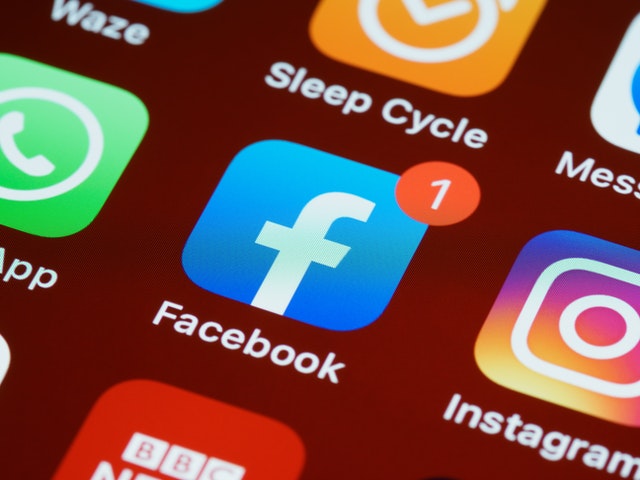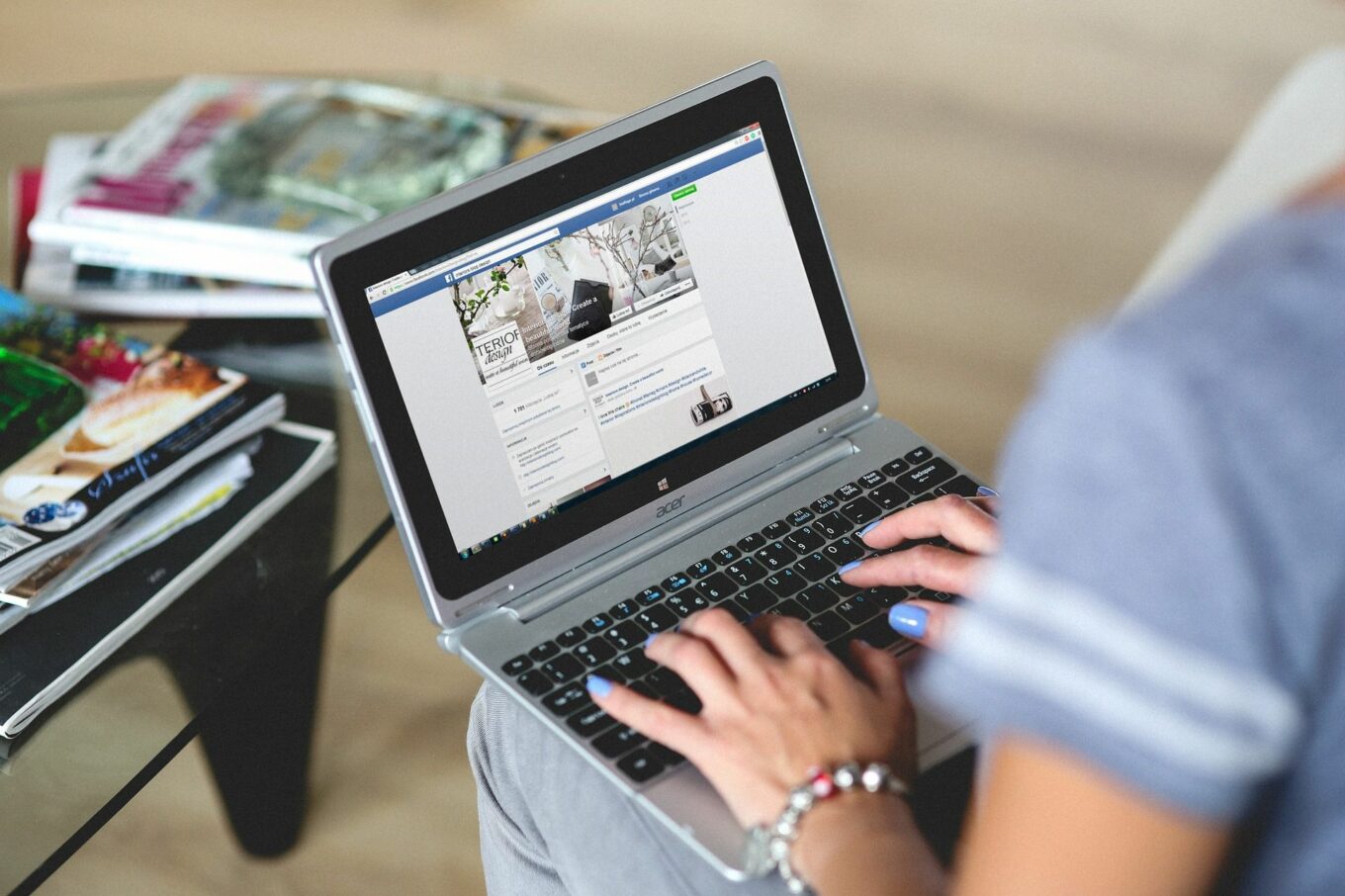Gimana caranya login Facebook lama kalau sudah lupa passwordnya?
Banyak orang melupakan akun Facebook lama mereka, entah karena kesibukan atau migrasi ke sosial media lain. Jadinya, Facebook yang dulu sering digunakan perlahan usang dan nggak pernah dibuka lagi. Login Facebook lama pun rasanya terkendala karena sudah lupa password.
Lantas, gimana kalau tiba-tiba kamu memerlukan Facebook lama untuk suatu hal? Misalkan saja untuk mengambil data yang ada di Facebook lama. Tentunya kamu perlu mengerahkan beberapa cara untuk kembali login Facebook lama, bukan?
Trik Login Facebook Lama Bagi Kamu yang Lupa Password

Nggak perlu khawatir. Meski kamu sudah lupa password, Facebook lama masih bisa dibuka dengan beberapa cara, kok. Ikuti beberapa tips berikut ini untuk bisa login Facebook lama kamu.
1. Logout dulu dari akun Facebook yang sekarang

Sebelum bisa login Facebook lama, hendaknya kamu logout terlebih dahulu dari Facebook yang sekarang login. Ini karena menu ‘lupa password’ hanya bisa ditemukan di halaman muka Facebook sebelum login.
Jadi, kamu perlu logout terlebih dahulu dari Facebook yang sekarang, nih. Well, catat pula password Facebook kamu yang sekarang supaya nanti kamu bisa kembali login dengan mudah.
2. Klik ‘lupa kata sandi’

Setelah berhasil logout dari Facebook yang sekarang, saatnya bagi kamu untuk login ke Facebook yang lama. Klik ‘lupa kata sandi’, kemudian kamu akan menjumpai halaman ‘temukan akun anda’.
Terdapat kotak kosong yang harus kamu isi dengan email atau nomor ponsel yang digunakan mendaftar akun Facebook lama. Bila sudah, klik ‘cari’.
3. Reset kata sandi

Bila email atau nomor telepon yang kamu isi sudah benar, maka Facebook akan menampilkan halaman reset kata sandi. Terdapat tulisan berisi pertanyaan tentang bagaimana kamu ingin mendapatkan kode untuk reset kata sandi.
Ada dua opsi yang bisa kamu pilih, yaitu dengan menggunakan akun google yang sudah terhubung di perangkat, atau mengirim kode melalui email atau nomor telepon.
4. Cek email atau sms

Facebook akan mengirimkan kode keamanan atau OTP ke email atau nomor telepon yang tadi sudah diisikan. Kode tersebut terdiri dari 8 angka.
Pastikan kamu mendapatkan email atau sms dari pihak Facebook langsung. Biasanya pesan di email akan masuk pada bagian updates dan bukan primary.
5. Masukkan kode keamanan

Kode keamanan atau OTP yang berjumlah 8 angka segera isikan pada kolom ‘masukkan kode’ yang ada di Facebook. Bila sudah, segera klik ‘lanjutkan’.
Jangan membiarkan kolom ‘masukkan kode’ tidak terisi dalam waktu berjam-jam. Bila hal ini terjadi, kode 8 angka tadi akan kadaluarsa sehingga kamu perlu mengulang langkah dari awal.
Bila kamu benar-benar tidak mendapatkan kode OTP, klik pada bagian ‘belum menerima kode’. Nantinya Facebook akan kembali mengirim 8 angka ke email atau sms.
6. Isikan kata sandi baru

Bila kode keamanan yang kamu masukkan sudah sesuai, nantinya akan ada perintah untuk membuat sandi baru. Sandi yang diperlukan berisi sedikitnya 6 karakter.
Kata sandi yang kuat sendiri terdiri dari kombinasi angka, tanda baca dan juga huruf. Kreasikan kata sandi sesuai dengan aturan yang tertulis.
7. Simpan kata sandi baru

Bila kata sandi baru sudah dibuat dan anda sudah bisa login Facebook lama, Saatnya untuk menyimpan kata sandi baru ke dalam browser yang digunakan.
Kalau kamu menggunakan chrome, biasanya terdapat pop up di atas yang menanyakan kesediaan untuk menyimpan kata sandi baru. Kamu bisa menyimpan kata sandi ini agar nantinya kamu bisa login kembali ke Facebook lama dengan mudah.
BACA JUGA: Bijaklah Menggunakan Media Sosial! Saatnya Belajar dari 5 Film tentang Bahaya Dunia Maya
Tips Ingat Password Media Sosial

Banyak orang nggak bisa login ke akun media sosial mereka karena alasan lupa. Padahal, kata sandi media sosial itu penting banget. Bila kamu lupa, data-data dan percakapan penting di dalamnya juga nggak bisa diakses kembali.
Nah, agar kamu nggak lagi lupa dengan kata sandi medsos, coba ikuti beberapa tips berikut ini, deh.
1. Gunakan password yang unik

Pilihlah password yang lumayan untuk untuk media sosialmu. Kata kunci yang unik kemungkinan susah dibobol oleh orang lain.
Pilihlah kata sandi yang nggak terpikirkan sebelumnya, namun jangan juga yang terlalu susah, ya. Kata sandi yang sangat susah akan sulit pula untuk diingat.
2. Gunakan fitur di iphone

Iphone memiliki fitur autofill kata sandi untuk mempermudahkan menyimpan password. Fitur ini sangat berguna untuk pengguna iphone yang susah mengingat detail kata sandi.
Bahkan, meskipun aplikasi sudah kamu uninstall, password akan tetap terisi otomatis saat pengguna iphone mendownload kembali aplikasi tersebut.
3. Buka settingan chrome

Kamu menggunakan chrome untuk membuka media sosial? Bagus! Kamu bisa banget menyalakan fitur login otomatis yang ada di browser ini.
Fitur login otomatis atau auto-fill yang ada di chrome bisa diaktifkan lewat settingan chrome. Klik ‘setelan’, kemudian pilih ‘isi-otomatis’. Pada bagian ‘login otomatis’ silahkan dinyalakan untuk menyimpan sandi.
Nantinya kamu juga bisa melihat kata sandi yang sudah pernah terisi di email atau media sosial lain.
Cara menjaga akun media sosial agar nggak mudah dibobol

Bagi sebagian orang, media sosial sama pentingnya dengan nomor hp. Bagi kamu yang sangat aktif bermain sosial media dan nggak ingin akun kamu dibobol, ikuti beberapa trik berikut ini.
1. Jangan gunakan kembali kata sandi lama

Kamu diharuskan membuat kata sandi baru yang berbeda dengan sandi lama. Tujuannya agar peretas nggak bisa lagi membobol akun media sosial kamu.
Siapa yang tahu kalau password media sosialmu sudah diketahui oleh orang lain, kan? So, menggantinya dengan kata sandi yang baru dan berbeda adalah cara terbaik untuk menghindari hacker.
2. Ubah kata sandi setiap tiga bulan sekali

Usahakan mengubah kata sandi setiap tiga bulan sekali. Tujuannya agar hacker nggak bisa membobol akun media sosialmu.
Wajarnya, kata sandi perlu diperbaharui minimal tiga bulan sekali. Selain itu, segera ubah kata sandi bila kamu tidak sengaja login akun media sosial di perangkat lain yang bukan milikmu.
3. Hindari memberikan kata sandi ke teman

Sedekat apapun kamu dengan orang lain, jangan sampai memberikan informasi berharga padanya. Jaga untuk tidak memberikan kata sandi atm, media sosial dan lain sebagainya demi keamanan dirimu.
Kamu nggak akan tahu sampai di tahap mana temanmu bisa dipercaya. Jagalah agar kata sandi tetap diketahui oleh dirimu seorang.
Saking sibuknya, terkadang kita bisa melupakan informasi penting seperti kata sandi untuk login Facebook lama. Untungnya kamu nggak perlu bingung lagi, dengan beberapa informasi di atas, kamu bisa coba login kembali ke akun Facebook lama kamu.
Sudah berhasil mempraktekannya? Share pengalaman login Facebook lama kamu di kolom komentar, ya.
Apakah kamu lagi cari kost di area Depok dengan harga terjangkau dan memiliki fasilitas lengkap? cek video di atas, yuk!
Jangan lupa unduh aplikasi Rukita via Google Play Store atau App Store, bisa juga langsung hubungi Nikita (customer service Rukita) di +62 811-1546-477, atau kunjungi www.rukita.co.
Follow juga akun Instagram Rukita di @Rukita_Indo dan Twitter di @Rukita_Id untuk berbagai info terkini serta promo menarik!